बैकअप बाहरी हार्ड ड्राइव उपकरणों अपनी सुविधा सेटअप और कम बाजार मूल्य की वजह से आजकल बहुत लोकप्रिय हो रहे हैं। बाह्य ड्राइव सभी दस्तावेजों, फोटो, सिनेमा, संगीत और उपयोगकर्ताओं के डेटा को आसानी से परिवहनीय भंडार की संभावना प्रदान करते हैं। इसके अलावा, वे "बड़ा" प्रदान करते हैं? आंतरिक भंडारण की विफलता और खो दौरान बैकअप अपने महत्वपूर्ण फाइलों के लिए एक उपयोगकर्ता के लिए गंतव्य। दरअसल, एक बैकअप बाहरी हार्ड ड्राइव बनाने जो लोग की दुकान और फ़ाइलों को जो अक्सर नियमित आंतरिक भंडारण में अपर्याप्त हैं की बड़ी राशि अपलोड करने के लिए कम हो रही कीमतों पर एक बढ़ती हुई क्षमता की आवश्यकता के लिए एक स्मार्ट कदम है।
डाटा एक पर्सनल कंप्यूटर का सबसे जरूरी पहलू है। किसी भी अनुप्रयोगों और ऑपरेटिंग सिस्टम को पुनर्स्थापित किया जा सकता है जब भी तकनीकी समस्याओं की हो, लेकिन यह मुश्किल है, बुरा, असंभव आपका मूल डेटा को पुन: हो सकता है। विशाल व्यापार फर्मों अपने डाटा के बाहरी हार्ड ड्राइव बैकअप के महत्व को समझते हैं और विभिन्न सिस्टम विफलता से उबरने के लिए एक योजना बना सकते हैं। तो वे प्रदर्शन से संबंधित कार्य, वसूली की रणनीति और भी आगे बैकअप अनुसूचित आधार पर बाहरी हार्ड ड्राइव का संचालन करने के विशेषज्ञों की टीम बनाई है।
आज, आप विभिन्न मूल्यों और ब्रांडों है कि उपयोगकर्ताओं को द्वारा बहुत आवश्यक अतिरिक्त भंडारण स्थान प्रदान करेगा का बैकअप के लिए सबसे अच्छा बाहरी हार्ड ड्राइव देख सकते हैं। यह या तो व्यक्तिगत या छोटे व्यापार आपके कंप्यूटर की संतृप्त आंतरिक स्मृति की जगह है, जबकि एक ही समय में अपने प्रदर्शन को बेहतर बनाते जरूरतों के लिए एक बहुत ही महत्वपूर्ण भूमिका निभाता है। बाहरी हार्ड ड्राइव काम अमीर चाहिए अतिरिक्त भंडारण आप अपने सभी महत्वपूर्ण फाइलों की अतिरिक्त प्रतियां स्टोर करने के लिए की जरूरत है।
FreeFileSync के साथ शुरूआत
अपने डेटा का बैकअप मैन्युअल खींचने और अपने डेटा फ़ाइलों को छोड़ने के द्वारा किया जा सकता है, लेकिन अगर आप सब कुछ सुनिश्चित करने के लिए इच्छा अपने समय आप शायद एक आवेदन उपयोग करना चाहता था की इतना लेने के बिना सही जगह पर संग्रहीत किया जाता है। FreeFileSync एक बहुत ही लोकप्रिय खुला स्रोत आवेदन है कि करने के लिए "सिंक" जा रहा है? अपने बाहरी हार्ड ड्राइव करने के लिए एक ड्राइव से अपनी सामग्री। इस एप्लिकेशन के पास मजबूत है और उपयोगकर्ताओं के लिए बाहरी हार्ड ड्राइव करने के लिए बैकअप बनाने में परम सुविधा प्रदान करता है। अपनी आधिकारिक वेबसाइट से डाउनलोड करें FreeFileSync और अपने पर्सनल कंप्यूटर में इसे स्थापित। दूसरी ओर सेटअप विज़ार्ड, ताकि आप जब जरूरत इस विकल्प का उपयोग करने में सक्षम हो सकता है आप पोर्टेबल मोड में आवेदन स्थापित करने देता है।
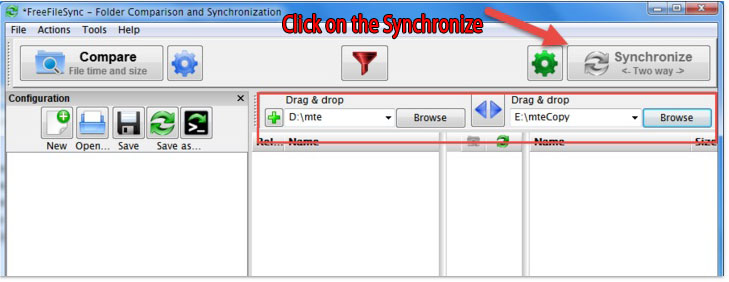
हालांकि, अगर आप जब इस उपकरण का उपयोग के रूप में यह आपके कंप्यूटर में crapware स्थापित करने का प्रयास कर सकते हैं सतर्क रहना होगा। अपने आप को कुछ भी डरावने इंस्टॉल किए गए प्रोग्राम से बचाने के लिए चेकबॉक्स का चयन रद्द।
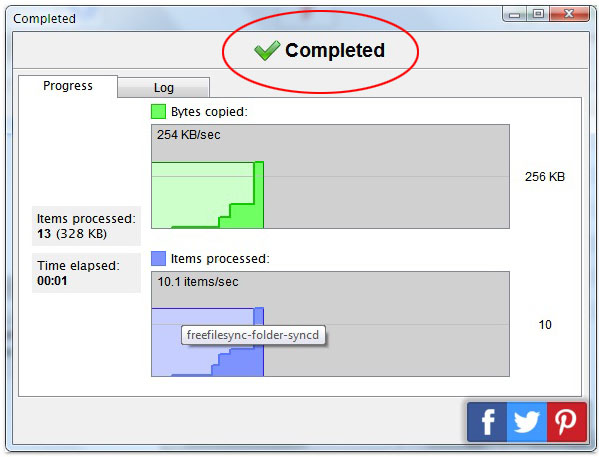
- एक दो-तरफा सिंक्रनाइज़ेशन स्थापना करना। बाएं पैनल में, "ब्राउज़ बटन" का पता लगाएं? और स्रोत फ़ोल्डर चुनें। फिर "ब्राउज़" पर क्लिक करें? दाएँ फलक में बटन और अपने गंतव्य फ़ोल्डर (बाहरी हार्ड ड्राइव) का चयन करें।
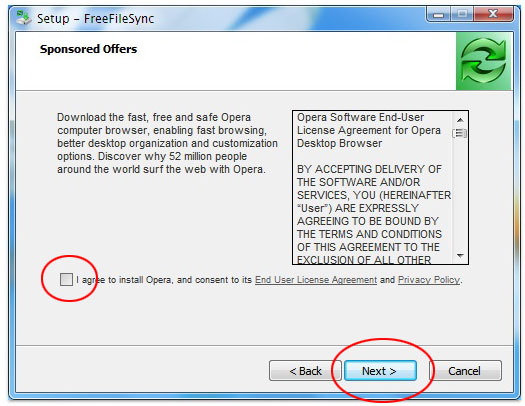
- अपनी सामग्री सिंक्रनाइज़ किया जा रहा। एक बार जब आप स्रोत और गंतव्य फ़ोल्डर निर्दिष्ट करने में सक्षम हो, "सिंक्रनाइज़" पर क्लिक करें? अपनी स्क्रीन के ऊपरी दाएँ कोने में बटन। FreefileSync आवेदन तो एक खिड़की जो कहता है "पूर्ण" प्रदर्शित करेगा? लॉग जानकारी और प्रक्रिया के साथ।
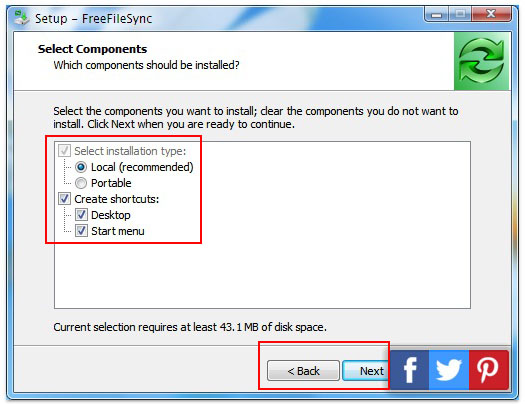
कैसे सुरक्षित रूप से अपने कंप्यूटर से अपने बाहरी ड्राइव निकालें
विंडोज सुरक्षित रूप से कार्यक्रम निकालें "सुरक्षित हटाने" के लिए जिम्मेदार है? कंप्यूटर से अपने बाहरी ड्राइव की। यहाँ कैसे आप सुरक्षित रूप से एक Windows कंप्यूटर से अपने बाहरी ड्राइव को हटा सकते हैं पर कदम हैं। कृपया ध्यान दें कि विफलता ऐसी प्रक्रिया का पालन करने के लिए अपने बाह्य भंडारण करने के लिए डेटा हानि हो सकती ध्यान दें।
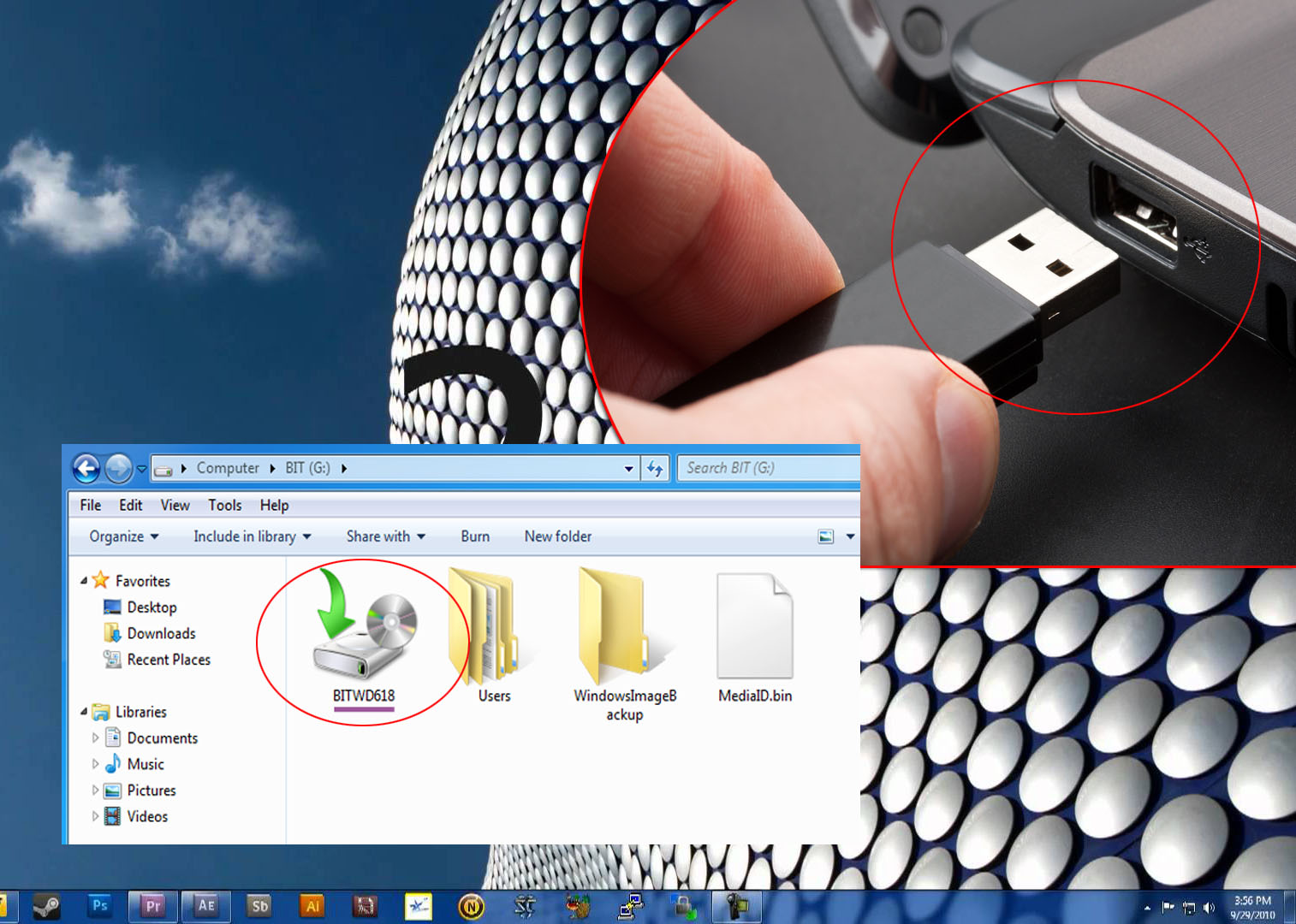
- Windows सिस्टम में, खोजने के लिए और सुरक्षित रूप से डबल आइकन निकालें क्लिक करें। इस प्रक्रिया को कार्यक्रम सुरक्षित रूप से निकालें का शुभारंभ करेंगे। जब इस आइकन छिपा हुआ है, तो आप बस ऊपर तीर आगे बढ़ने के लिए पर क्लिक कर सकते हैं।
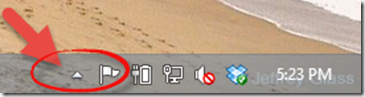
- सुरक्षित रूप से खिड़की निकालें सभी या किसी भी पता लगाया फायरवायर / यूएसबी आपके कंप्यूटर से जुड़े उपकरणों को प्रदर्शित करेगा। आवश्यक होने पर, बॉक्स को चेक या इसी क्रम दृश्य का विस्तार करने में प्रदर्शन डिवाइस घटक कहते हैं पर क्लिक करें।
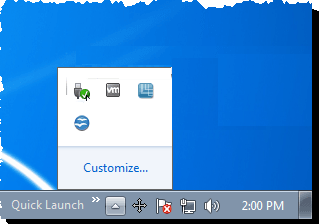
- विशिष्ट डिवाइस आप निकालना (बाहरी ड्राइव) और अपनी स्क्रीन में रोकें बटन क्लिक करें चाहता था पर क्लिक करें।
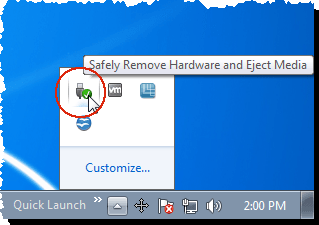
- पुष्टिकरण विंडो पॉप अप होगा। उपकरण आप निकालना और बस ठीक बटन क्लिक करें चाहता था चुनें।
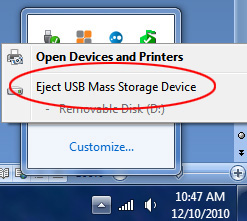
- एक सूचना पॉप अप होगा कि आपके डिवाइस अब निकालने के लिए सुरक्षित है। आप विंडो के शीर्ष-दाईं ओर (एक्स) बटन क्लिक कर सकते हैं या यह अपने आप में बंद कर देता है। तो फिर आप डिस्कनेक्ट करने या अपने पर्सनल कंप्यूटर से बाहरी ड्राइव नीचे बिजली कर सकते हैं।
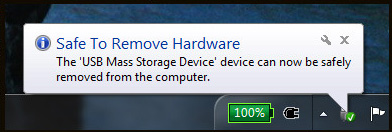
जो लोग मैक ओएस के मालिक हैं के लिए, अपने बाहरी ड्राइव अपने डेस्कटॉप पर चिह्न के रूप में प्रकट होता है। यह ट्रैश कैन में ड्राइव खींचकर डिवाइस उतरना उपयोगकर्ता की आवश्यकता होगी। आप एक बार यह, जब गतिविधि प्रकाश बाहर चला गया है, बाहरी हार्ड ड्राइव सुरक्षित रूप से हटाया जा सकता है सकते हैं ट्रैश में चला गया कुछ सेकंड के लिए प्रतीक्षा करनी होगी। एक बार जब यह बंद हो जाता है आप इसके इंटरफेस केबल डिस्कनेक्ट कर सकते हैं।
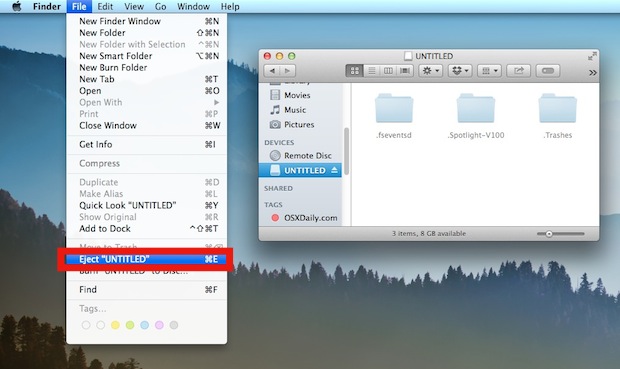
क्लाउड बैकअप का चयन
बादल सिंक ऑनलाइन ड्राइव या फ़ोल्डर बनाने में से एक अलग दृष्टिकोण है। वहाँ कई डेटा बैकअप समाधान से आप चुन सकते हैं, लेकिन उन होनहार समाधान के सबसे आप खर्च कर सकते हैं। आप अपने अतिरिक्त पैसे का एक छोटा खर्च करने को तैयार हैं, तो आप अपने डेटा की रक्षा और Carbonite और MozyHome के माध्यम से अपने खुद के ड्राइव बना सकते हैं। जबकि वहाँ ड्रॉपबॉक्स जैसे कुछ आशाजनक क्लाउड सेवाओं जो एक मुफ्त ऑनलाइन 7GB पर 5GB और SkyDrive पर 2GB, SugarSync पर भंडारण की पेशकश कर रहे हैं। ये बादल भंडारण सेवाओं केवल पुष्टि के लिए एक मान्य ईमेल पता का उपयोग कर एक खाता बनाने की आवश्यकता होती है और प्रवेश जानकारी होगी।
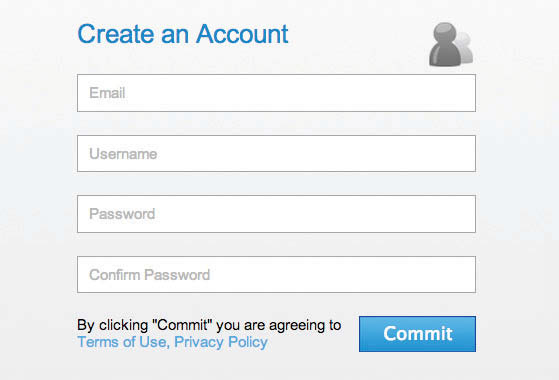
एक बार खाते और पुष्टि के बने होते हैं, उपयोगकर्ताओं को अपने नि: शुल्क संग्रहण के लिए उपयोग और बादल करने के लिए अपने महत्वपूर्ण डेटा और फ़ाइलों को अपलोड करने शुरू कर सकते हैं। वहाँ से, आप अपने डेटा तक पहुंचने आप जहां भी हैं शुरू कर सकते हैं।
एक से अधिक बैकअप बनाना
कभी लगता है कि आपके डेटा पूरी तरह से जब तक आप बाहरी हार्ड ड्राइव बैकअप बनाया सुरक्षित है। ताकि ठीक से अपनी फाइल को सुरक्षित करने के लिए है, तो आप परोक्ष बैकअप भंडारण और फ़ाइलों की रक्षा करना चाहते हैं की कई प्रतियां बनाने के लिए आवश्यकता हो सकती है। के अनुसार वर्ष सूचना प्रौद्योगिकी शासन के-अंगूठे का बैकअप लेने में दो अलग-अलग स्वरूपों और डेटा आप के बारे में परवाह है और उन्हें दो अलग-अलग स्थानों में स्टोर की कम से कम तीन प्रतियां पैदा करते हैं।
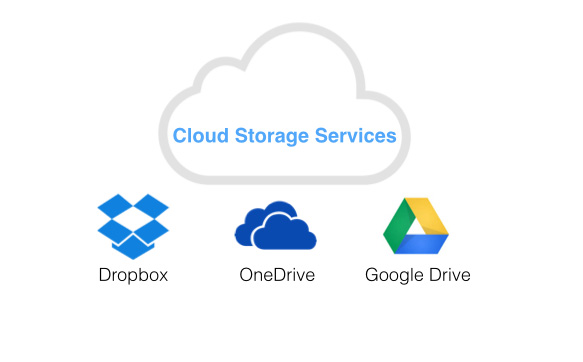
सर्वोत्तम प्रथाएं
हम निश्चित है कि किसी भी अन्य तकनीकी आविष्कार की तरह, कंप्यूटर और उसके घटकों अंततः असफल हो जायेगी लिए पता है। जब ऐसा होता है, सबसे बड़ा खतरा किसी को भी सामना करेंगे है भ्रष्टाचार या उनके महत्वपूर्ण डेटा या फ़ाइलों का नुकसान। क्योंकि डेटा मस्तिष्क और किसी भी उद्यम का दिल है, यह महत्वपूर्ण है कि आप डेटाबेस भ्रष्टाचार, प्राकृतिक आपदाओं, उपयोगकर्ता डेटा और हार्डवेयर विफलताओं की आकस्मिक नुकसान के खिलाफ बचाने के लिए के लिए। अच्छी खबर यह है, वहाँ कैसे बाहरी हार्ड ड्राइव करने के लिए बैकअप के लिए तो यह है कि आप कुछ पीठ पर गिर दे सकते हैं पर कई तरीके हैं।
हार्ड ड्राइव
- समाधान हार्ड ड्राइव समस्याएं +
-
- हार्ड ड्राइव विफलता को ठीक करें
- DIY फिक्स हार्ड ड्राइव
- साफ कर लें हार्ड ड्राइव
- क्लोन हार्ड ड्राइव
- हार्ड डिस्क मरम्मत
- हार्ड ड्राइव दुर्घटना से निपटने
- अपग्रेड / बदलें लैपटॉप हार्ड ड्राइव क्रैश
- अपग्रेड / PS3 हार्ड ड्राइव क्रैश बदलें
- अपग्रेड / PS4 हार्ड ड्राइव क्रैश बदलें
- स्वरूप हार्ड ड्राइव
- बैकअप बाहरी हार्ड ड्राइव
- ठीक करें "बाहरी हार्ड ड्राइव मान्यता प्राप्त नहीं है"
- मरम्मत बाहरी हार्ड ड्राइव
- विभाजन हार्ड ड्राइव
- मैक पर स्वरूप बाहरी हार्ड ड्राइव
- हार्ड ड्राइव वसूली +
- चुनने और हार्ड ड्राइव का उपयोग +






